Wenn der PC python.exe nicht finden kann, installieren Sie die fehlenden Komponenten.
- Python ist eine bekannte und leistungsstarke Programmiersprache, die von Millionen verwendet wird.
- Wenn Ihr PC Wenn Sie python.exe nicht finden können, wird empfohlen, die fehlenden Komponenten zu installieren.
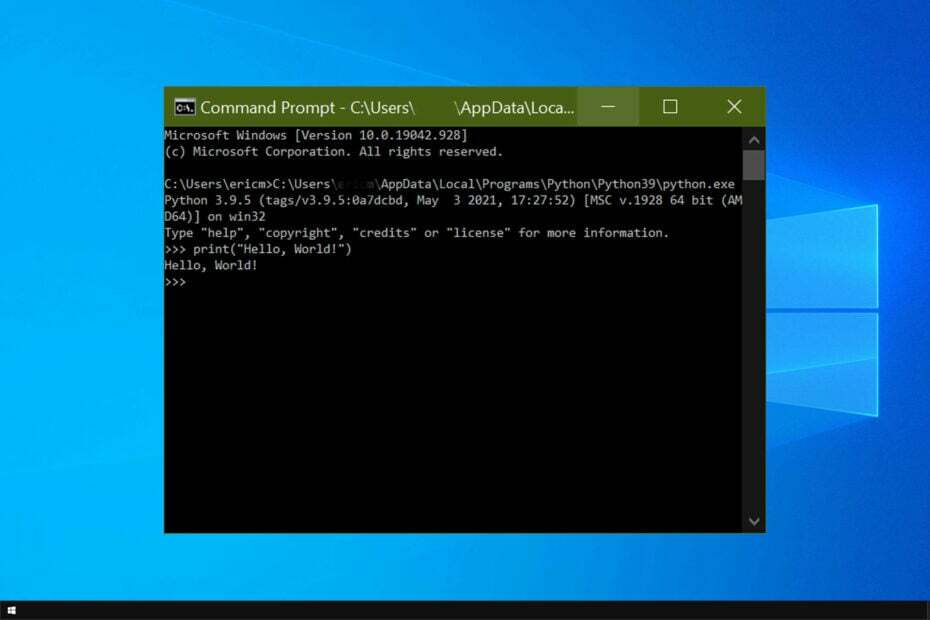
XINSTALLIEREN, INDEM SIE AUF DIE DOWNLOAD-DATEI KLICKEN
- Laden Sie den Outbyte-Treiber-Updater herunter.
- Starten Sie es auf Ihrem PC um alle problematischen Treiber zu finden.
- Klicken Sie anschließend auf Ausgewählte aktualisieren und anwenden um die neuesten Treiberversionen zu erhalten.
- OutByte Driver Updater wurde heruntergeladen von 0 Leser diesen Monat.
Wenn Sie installieren Wenn Sie ein Paket für Node unter Windows 10 herunterladen, erhalten Sie möglicherweise die folgende Fehlermeldung: Das System kann python.exe nicht finden.
Dieses Problem kann sehr ärgerlich sein, da es Sie daran hindert, frei auf Ihre Python- und Node-Dateien zuzugreifen. In der Vergangenheit haben wir abgedeckt Python-Laufzeitfehler, aber das ist ein anderes Thema.
Im heutigen Ratgeber werfen wir einen genaueren Blick darauf und zeigen Ihnen, wie Sie dieses Problem am besten beheben können.
Warum heißt es, dass Python nicht gefunden wurde?
- Fehlende Windows Build Tools auf Ihrem PC.
- Die ausführbare Datei von Python befindet sich nicht in der Umgebungsvariablen.
Wo wird Python exe installiert?
Wie jede normale Software wird Python im Verzeichnis „Programme“ installiert. Der genaue Standort ist der folgende:
C:\Programme\Python
Wie kann ich den Fehler „System kann python.exe nicht finden“ beheben?
- Drücken Sie Windows Taste + X und wähle Windows Power Shell (Administrator).
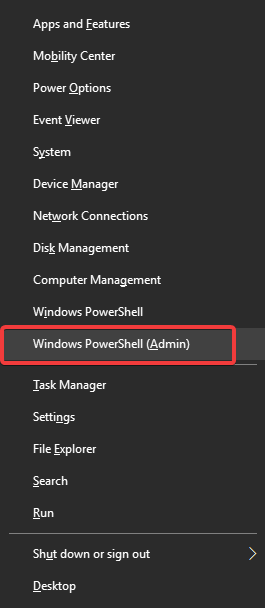
- Geben Sie den folgenden Befehl ein:
npm install --global --produktion Windows-Build-Tools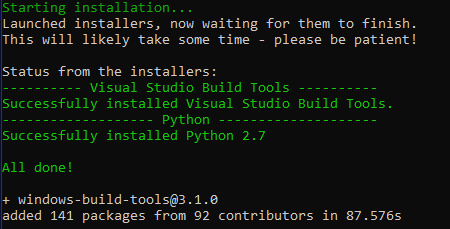
- Nachdem die erste Installation abgeschlossen ist, installieren Sie auch Knoten-Gyp indem Sie den folgenden Befehl eingeben:
npm installiere node-gyp - Drücken Sie Eingeben.
Starten Sie das Terminalfenster neu und versuchen Sie erneut, das Paket mit Problemen zu installieren. Nachdem Sie diese Änderungen vorgenommen haben, sollte der Installationsvorgang ohne Probleme verlaufen.
In diesem Artikel haben wir den besten und schnellsten Weg untersucht, damit umzugehen Das System kann python.exe nicht finden Fehler beim Versuch, Node zu installieren.
Normalerweise sind fehlende Komponenten für diesen Fehler verantwortlich. Sie können ihn jedoch beheben, indem Sie einfach ein paar Befehle über das Befehlszeilentool auf Ihrem PC ausführen.
- Was ist Sihost.exe und wie kann man seine Fehler schnell beheben?
- Was ist NVIDIA Share.exe und wie behebt man seine Fehler?
- Was ist Node.exe und sollten Sie es entfernen?
Wenn Sie weitere Probleme haben, besuchen Sie unsere Fehler beim Laden der Python-DLL Weitere Informationen finden Sie im Leitfaden.
Befolgen Sie diese Schritte sorgfältig, dann wird das Problem behoben. Bitte teilen Sie uns im Kommentarbereich unten mit, ob dieser Fix für Sie funktioniert hat.
Haben Sie immer noch Probleme? Beheben Sie sie mit diesem Tool:
GESPONSERT
Einige treiberbezogene Probleme können durch den Einsatz einer maßgeschneiderten Treiberlösung schneller gelöst werden. Wenn Sie immer noch Probleme mit Ihren Treibern haben, installieren Sie sie einfach OutByte-Treiber-Updater und bringen Sie es sofort zum Laufen. So können Sie alle Treiber aktualisieren und andere PC-Probleme im Handumdrehen beheben!